SELECTの予約システムではキャンセル受付の方法がいくつかあります。
セキュリティを考慮するなら、メンバーにだけのキャンセル受付あるいは認証メールを挟んでのキャンセル受付がベストです。
本人以外に予約情報が漏れる可能性は上の方法にいくほど低くなります。
一方お客様よりメール情報などの取得が難しい場合、あるいは予約時にメールの個人情報を頂かない場合には「3.メール認証無しに予約キャンセルを受け付ける」という方法もあります。
このブログエントリーでは「メール認証無しに、予約時の入力項目より本人確認してキャンセルを受け付ける」方法をご案内します。
このキャンセル方法はとてもライトに予約情報の閲覧・キャンセルが出来ます。
そのため、予約したお客様以外が情報を閲覧してしまう可能性が非常に高くなります。
セキュリティは設定次第です。自己責任で慎重にご利用ください。
ログインしたらページ上部ヘッダーより「予約フォーム」→”共通設定”の「キャンセル受付」をクリックします。
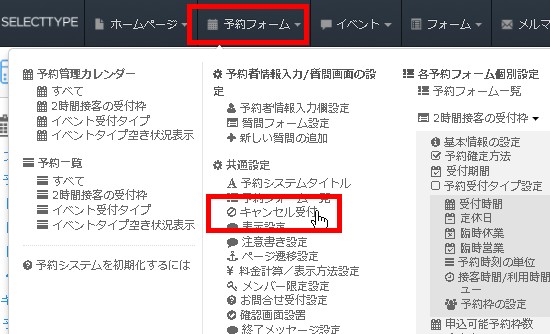
[共通予約システム設定画面]内の予約フォームの「キャンセル受付設定エリア」が表示されました。
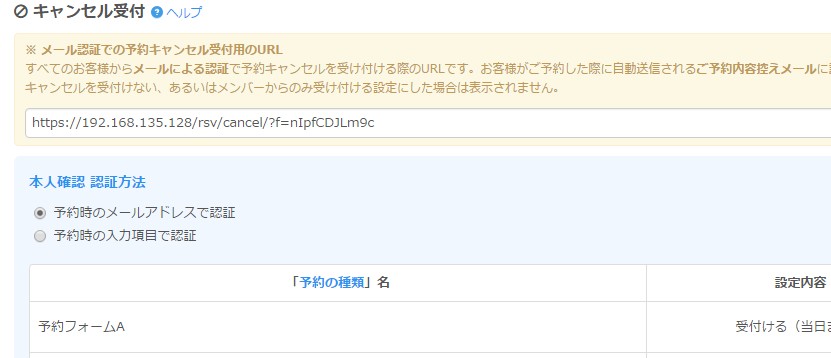
「本人確認認証方法」を変更します。「予約時の入力項目で認証」をクリックしましょう。
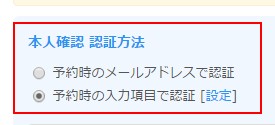
すると、予約キャンセル受付フォームのURLが「入力項目による確認」のものに変わりました。
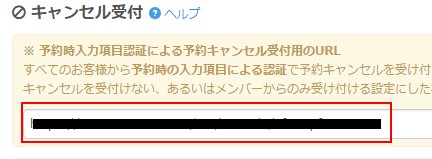
どの項目で本人確認をとるか、設定します。「設定」リンクをクリックしましょう。
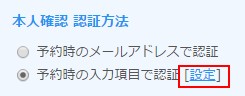
確認用項目指定フォームが表示されました。
現在、予約受付時にヒアリングしている項目から、本人確認のために入力してもらう項目を選びます。
確認入力してもらう項目をチェックし(保存する)ボタンをクリックします。
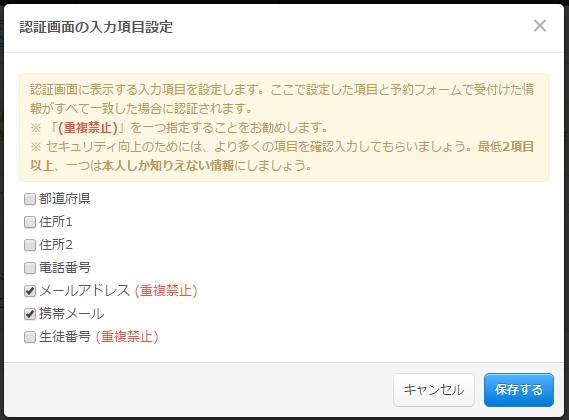
本人確認のために確認入力してもらう項目には、細心の注意を払いましょう。
例えば「電話番号」だけにしたとします。
すると、電話番号を知っている他の人がいたずらで本人認証をくぐりぬけて予約情報を盗み見たりキャンセルしてしまったり出来てしまいます。(1).予約キャンセルを受け付けるお客様本人しか知らない情報を確認項目に混ぜましょう。
(2).確認入力項目は必ず複数にしましょう。上記を守ることで、セキュリティが向上します。
このように指定した項目が確認入力用に表示されます。
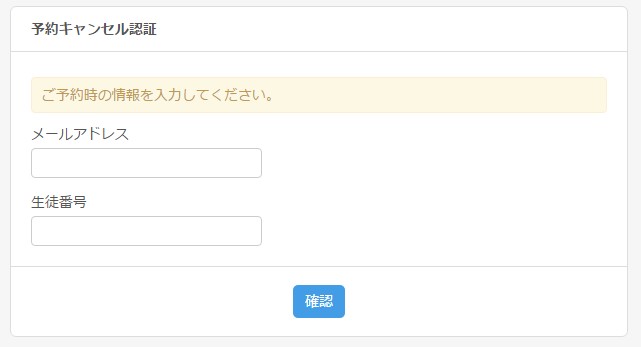
お客様が情報を入力すると、マッチした予約情報が一覧表示されます。
キャンセルしたい予約情報をチェックして「予約をキャンセルする」ボタンをクリックします。
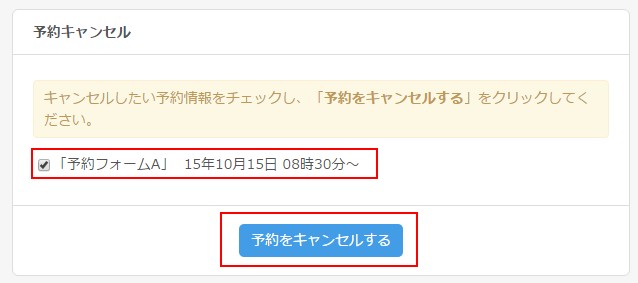
これでキャンセルが完了します。
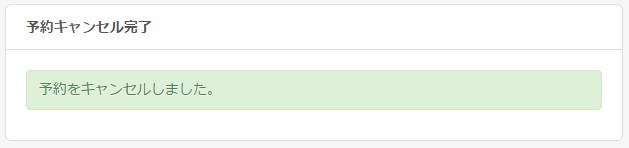
予約時の入力情報で本人確認を受け付けるキャンセル受付方法は、このように比較的簡単に予約キャンセルが出来ます。
そのため、本人以外に予約情報を閲覧したりキャンセルされてしまうというリスクも高くなります。
確認用の入力項目は慎重に決めましょう。
本人確認をより確実にとるためには、「予約のキャンセルを受付ける / 予約フォームキャンセル受付設定」こちらのメール認証によるキャンセル受付もご検討ください。